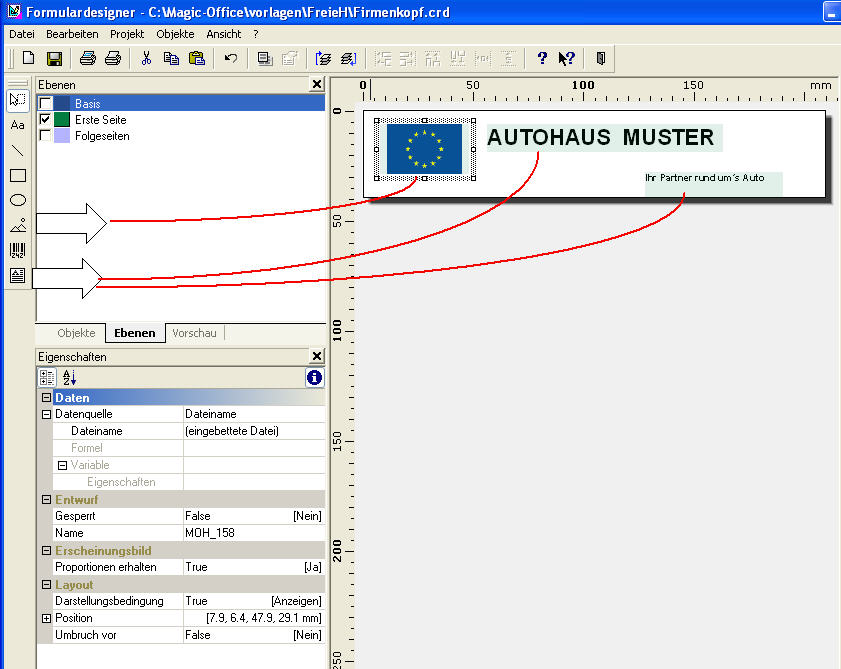
Designer und seine Funktionen: |
weiter |
Mit dem Designer gestalten Sie individuell einen ca. 3cm breiten Streifen Ihres Briefbogens mit Text, Grafiken usw.
Wir empfehlen Ihnen Ihr Firmenlogo als Grafik-Datei -.JPG vorzubereiten.
Wichtig: Diese Funktion betrifft alle Formulare und Sie sollten diese Kapitel sehr sorgfältig lesen, da hier ggf. bei Fehlbedienung der Druck der Formulare nicht mehr möglich ist.
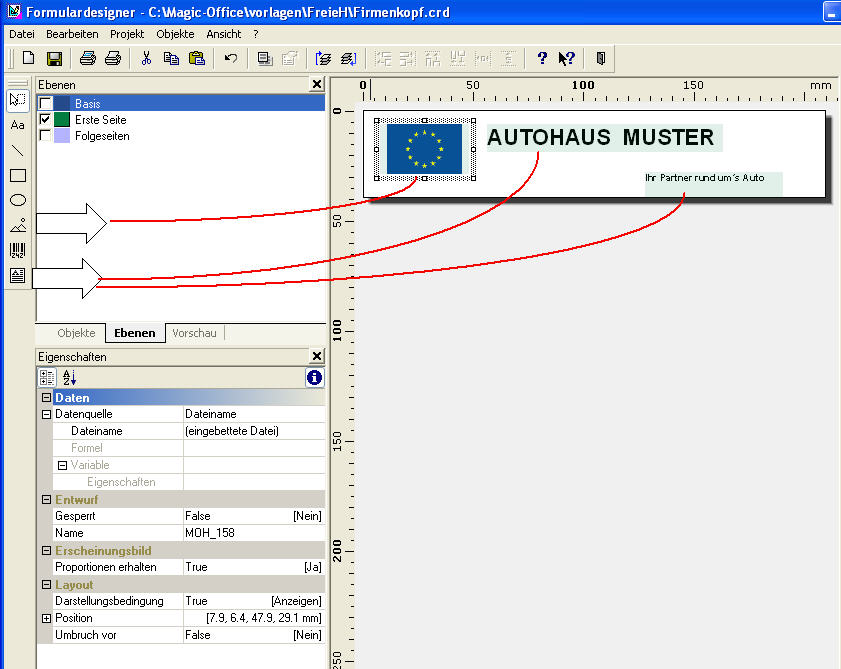
Einfügen von Grafik:
Klick am linken Rand auf das Symbol Grafik und ziehen es auf die Zeichenfläche. Durch Anklicken ändern Sie auch die anzuzeigende Größe.
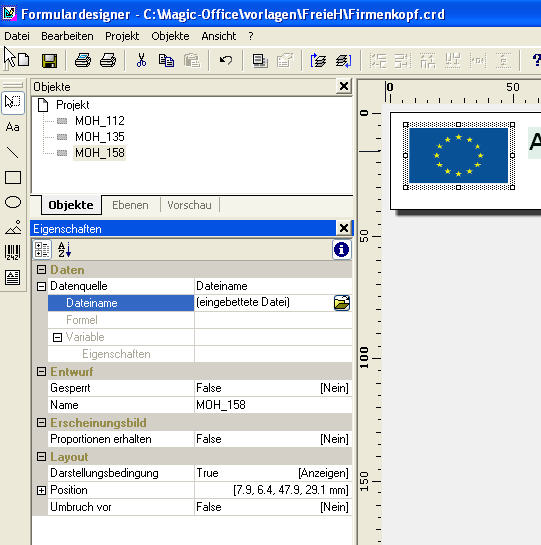 |
Doppelklick auf Dateiname |
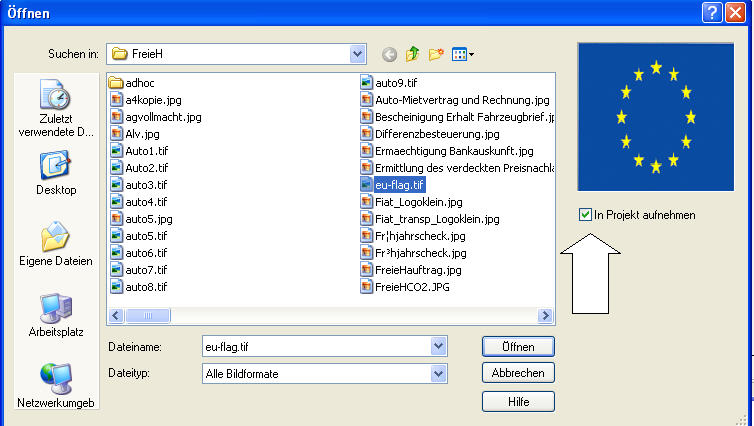 |
Aussuchen der Grafik WICHTIG: Haken
Öffnen |
Achten Sie außerdem auf eine möglichst kleine Dateigröße Ihrer Grafik – sie sollte nicht größer als 800 KB sein, da dies sich auf die Geschwindigkeit von Magic-Office auswirkt. Im Erscheinungsbild Proportionen erhalten muss „True“ eingegeben sein, sonst wird unter Umständen das Bild verzerrt wiedergegeben. Wir empfehlen, nur Firmenlogos und Schriftzüge einzufügen, da Ihre anderen Firmenangaben automatisch in die jeweiligen Formulare eingestellt werden. |
Einfügen von Text
Doppelklick auf vorhandenen Text - es erscheint Fenster "Formatierter Text"
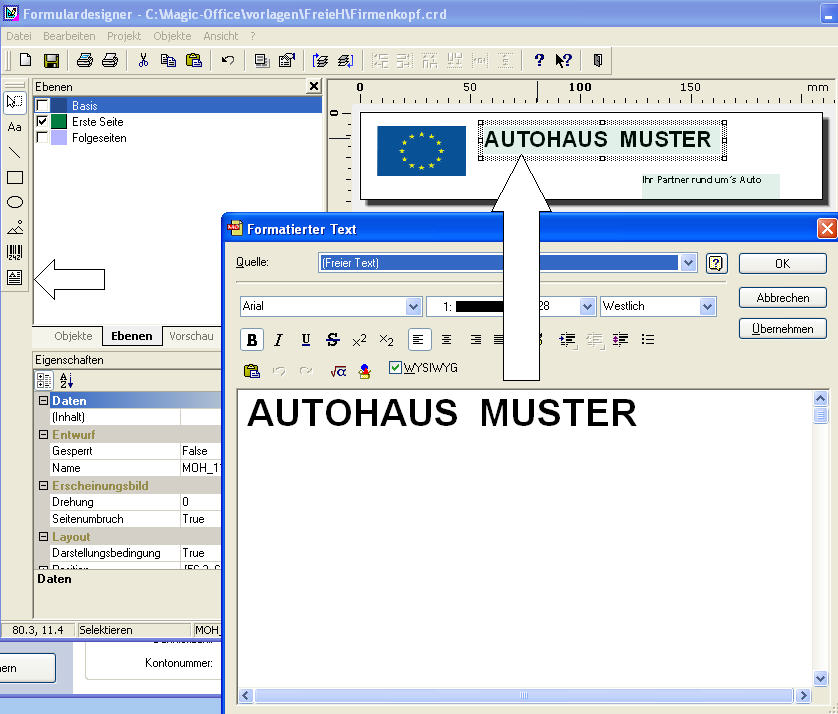
Schriftart und -größe können Sie nach einem Doppelklick festlegen.
Neuen Text fügen Sie durch Ziehen des Symbols Text auf die Zeichenebene.
Wenn alle Texteingaben und Grafiken fertig sind, gehen sie auf das Feld „Beenden des Designers“ und klicken auf „JA“ um alle Einstellungen zu speichern. 
Die Speicherung kann etwas dauern, da der Briefkopf in alle Formulare übernommen werden muss.
Fertig!
Das Ergebnis können Sie überprüfen, indem Sie ein beliebiges Formular aufrufen, den Pfeil neben „Drucken“ anklicken und „Vorschau aktuelle Seite“ auswählen.